لا تزال مواقع الويب مثل Videojug و Vimeo تعتمد على Flash. لن تتمكن من تشغيل مقاطع الفيديو الخاصة بهم إلا إذا قمت بتثبيت برنامج Flash plugin.
لسوء الحظ ، لا يكفي أن يكون لديك مكون إضافي لبرنامج Flash. إذا دعت الحاجة للعب SWF على أنظمة أساسية أخرى ، فلن تتمكن من القيام بذلك.
ملفات SWF لها توافق محدود. لزيادة مدى توافقه ، ستحتاج إلى التحويل SWF إلى MP4. تهدف هذه المقالة إلى توضيح كيفية القيام بذلك بالضبط. سيتم تقديمك مع خيارات مختلفة حول كيفية تحويل ملف SWF إلى MP4.
المحتويات: الجزء 1. لماذا يتم تحويل SWF إلى MP4؟ الجزء 2. أفضل SWF لتحويل MP4 الجزء 3. استنتاج
الجزء 1. لماذا يتم تحويل SWF إلى MP4؟
ملفات SWF هي ملفات الحزمة التي تصاحب ملفات HTML عند إنشاء مواقع ويب فلاش. ملف SWF هو تنسيق قائم على المتجهات يُستخدم لإنشاء رسومات متحركة ورسوم متحركة ثنائية الأبعاد.
من ناحية أخرى ، يعد MP4 هو تنسيق ملفات الفيديو الأكثر استخدامًا. تشتهر بشكل عام بحجمها الموفر للمساحة وجودتها وتوافقها. إنها مناسبة لدفق الفيديو عبر الإنترنت. وأفضل ما في الأمر أنه يمكن تشغيله على جميع مشغلات الوسائط.
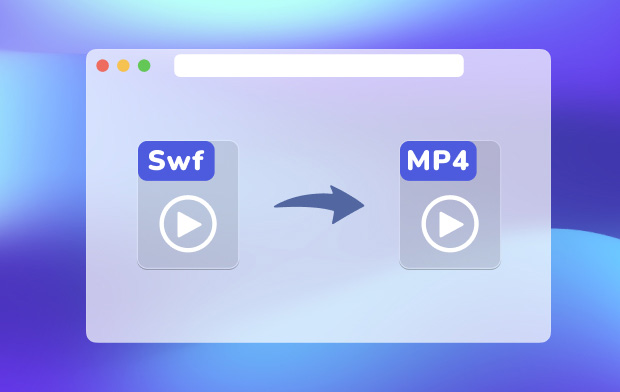
التوافق هو العيب الرئيسي في SWF. وبالتالي ، يختار الأشخاص مثل مصممي الجرافيك ورسامي الرسوم المتحركة ثنائي الأبعاد تحويله أولاً إلى MP2 قبل تحميل مقاطع الفيديو على مواقع الويب مثل منصات الوسائط الاجتماعية.
لست مضطرًا لأن تكون مصمم رسومات أو رسامًا متحركًا ثنائي الأبعاد لترى الحاجة إلى تحويل SWF إلى MP2. بالتأكيد ، ستجد الحاجة إلى القيام بذلك حيث يمكن بسهولة تشغيل تنسيق ملف MP4 على جميع مشغلات الوسائط.
الجزء 2. أفضل SWF لتحويل MP4
فيما يلي ثلاثة برامج يمكنك وضعها في الاعتبار إذا كنت بحاجة إلى تحويل ملف SWF إلى MP4. ألق نظرة على القائمة واعرف البرنامج الذي يناسب احتياجاتك.
محول الفيديو iMyMac
إذا كنت تبحث عن الطريقة الأكثر أمانًا والأسهل لتحويل ملف SWF إلى MP4 ، فإن محول الفيديو iMyMac يناسبك. يمكن لهذا البرنامج تحويل ملف SWF إلى MP4 في ثوان معدودة.
إذا كنت ترغب في تخصيص ملف SWF الخاص بك وتحريره ، يمكنك أيضًا القيام بذلك باستخدام محول الفيديو iMyMac. إنه برنامج قوي يأتي بكمية مناسبة من ميزات التحرير التي يمكن أن تساعدك قم بتخصيص ملف MP4 الخاص بك.
ستوضح لك الخطوات أدناه كيف يمكنك استخدامه لتحويل ملف SWF إلى MP4.
- قم بتنزيل iMyMac Video Converter وتثبيته وتشغيله.
- لتحديد موقع ملف SWF وإضافته ، انقر فوق الزر Add Multiple Videos or Audios.
- حدد تحويل التنسيق في المنتصف واختر MP4 كتنسيق الإخراج على الجانب الأيمن.
- اختر موقع الإخراج وانقر فوق علامة التبويب تحويل.

يدور على محور
هذا برنامج مجاني. ومع ذلك ، فهو يقتصر فقط على ملفات SWF. يقدم بعض برامج الترميز للإخراج ولكن ليس بقدر الخيار السابق. ومع ذلك ، فهو برنامج يستحق النظر فيه. تمامًا مثل أي برنامج مجاني ، يتوفر Swivel على عدد من مواقع الويب.
ستوضح لك الخطوات أدناه كيف يمكنك استخدامه لتحويل SWF إلى MP4.
- لتكون آمنًا ، تأكد من التنزيل من موقع ويب آمن.
- ثم اختر النظام المفضل لديك. يمكنك إما اختيار نظام تشغيل 32 بت أو OS x 64 بت. ضع في اعتبارك أن الملف يبلغ حوالي 27 ميغا بايت.
- سيتم تشغيل هذا البرنامج بشكل صاخب على شاشتك. لإضافة ملف SWF الخاص بك ، انقر فوق علامة التبويب "إضافة" الصفراء التي تراها في الزاوية اليمنى القصوى من الشاشة.
- انقر فوق علامة التبويب Video (الفيديو) لضبط بعض الإعدادات. يمكنك أيضًا النقر فوق علامة التبويب "استعراض" لاختيار مجلد لملف MP4 الخاص بك. بمجرد ضبط الإعدادات ، انقر فوق علامة التبويب "تحويل" في الجانب الأيمن السفلي من الشاشة.
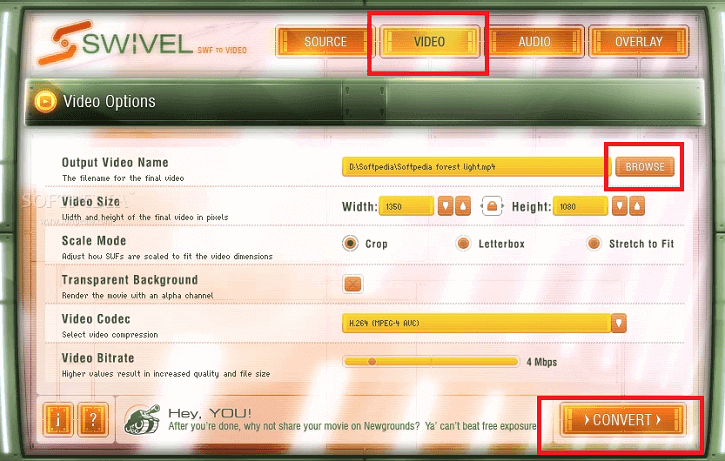
FileZigZag
هذا برنامج تحويل قائم على الويب يمكنك النظر فيه أيضًا. يمكن أن تعمل على جهاز Mac الخاص بك. ستوضح لك الخطوات أدناه كيف يمكنك استخدامه.
- اذهب إلى موقعة على الإنترنت. بمجرد الوصول إلى هناك ، سيتم تقديمك بخيارين حول كيفية إضافة ملف. يمكنك إما سحب الملف أو النقر فوق علامة التبويب التصفح بحثًا عن الملفات.
- بمجرد إضافة ملفك ، اختر تنسيق MP4 لمخرجاتك.
- قبل أن تتمكن من التحويل ، يجب عليك مشاركة عنوان بريدك الإلكتروني. إذا كان هذا مناسبًا لك ، فشاركه للانتقال إلى الخطوة الأخيرة وهي تحويل الملف.
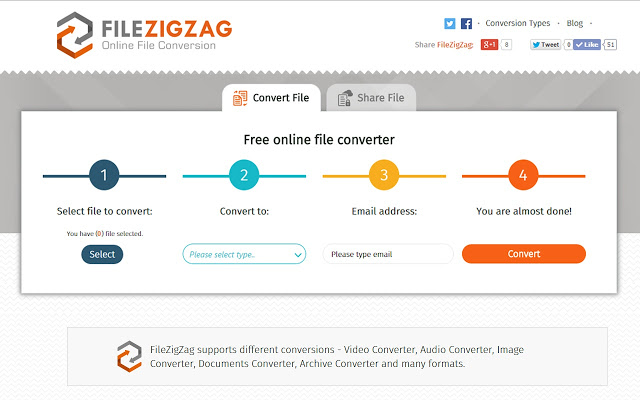
الجزء 3. استنتاج
يعد تحويل ملف SWF إلى ملف MP4 أمرًا بسيطًا. تحتاج فقط إلى النظر في بعض البرامج التي يمكن أن تساعدك في تنفيذ المهمة.
ضع في اعتبارك أنك أكثر أمانًا مع محول الفيديو iMyMac. قد يتم تجميع البرامج المجانية مع برنامج آخر قد يكون له تأثير سلبي على أداء جهاز Mac الخاص بك.
أي برنامج تختار؟ لا تتردد في مشاركة أفكارك معنا.



